Подешавање екрана у оперативном систему Виндовс 10
Ова инструкција садржи детаљан опис како да прилагодите екран, као и промену резолуције у оперативном систему Виндовс 10. Такође представља решење за проблеме који се често јављају међу корисницима: неопходна резолуција није доступна, слика не изгледа онако како би требало, и тако даље.
Детаљи о резолуцији монитора
Пре него што се директно позабавите проблемом, вреди објаснити неколико ствари које су корисне за почетнике.
Резолуција екрана одређен бројем тачака на слици. Што је већа резолуција слике, то ће слика изгледати на монитору. За модерне ЛЦД мониторе препоручује се подешавање резолуције једнаке физичкој резолуцији екрана. Физичка резолуција екрана може се наћи у техничким спецификацијама.

Почнимо са анализом слике која се може видети на екрану. Многи верују да је ово слика, која је солидан образац. Ипак, све што је видљиво на екрану монитора састоји се од тачака, што је екран већи, потребно је више тачака. Велики број пиксела (такозваних ових тачака), лоцираних веома близу једна другој, стварају целокупну и нераздвојну слику, коју ми опажамо као целину. Пиксели, ако пажљиво погледате, у природи се не разликују од сијалица. Лако се могу видети на екрану кућног телевизора. На монитору се "сијалице" налазе у облику решетке. Сваки пиксел има својства: боју и интензитет.
Дакле, резолуција екрана је густина пиксела на вашем монитору. Што је већа резолуција, то је више “тачака” на екрану, слика изгледа детаљније. Експанзија се, пак, одређује параметрима као што су висина и ширина. На пример, резолуција од 1920 к 1080 показује да постоји 1920 пиксела са леве на десну ивицу монитора и 1080 пиксела од врха до дна У следећим параграфима чланка, објаснићемо како да прилагодимо екран.
Ефекат резолуције и дијагонале на слику
Са повећањем максималне експанзије и дијагонале монитора, његов облик се такође мења - монитори почињу да праве широки екран. Мало раније, однос страна екрана је био 4 до 3, у овом тренутку ова позиција је сада заузета познатим форматом многих 16 к 9. Сада постоје матрице и ширина. Тенденција стварања матрица великог формата повезана је са биолошком посебношћу особе: он опажа информације са стране, а не одозго и одоздо. Избор величине екрана је више лична ствар. Један воли велики радни простор, али за друге је то непожељан фактор.

Иначе, сваки произвођач има сопствену стандардну поставку осветљења екрана, тако да када је први пут укључите, препоручује се да уђете у подешавања и пажљиво подесите све тамо. Иначе, контролна дугмад се налазе на доњем или предњем панелу монитора. Ова дугмад на монитору могу да промене осветљеност, контраст и оријентацију екрана. Код неких напредних монитора могуће је заокружити слику, чинећи тако чувену "Фисхеие".
Како подесити резолуцију екрана
Најлакши начин је да уђете у нови интерфејс Виндовс поставки, у одељку “Екран”. Изаберите ставку менија "Дисплаи Сеттингс" (Поставке екрана), а затим кликните мишем на њу.
Кликом на ставку "Напредне поставке приказа" видјет ћете могућност промјене проширења. Ако имате више монитора, можете инсталирати засебно проширење за сваки. Да бисте то урадили, изаберите одговарајући монитор, а затим извршите промену у наставку.
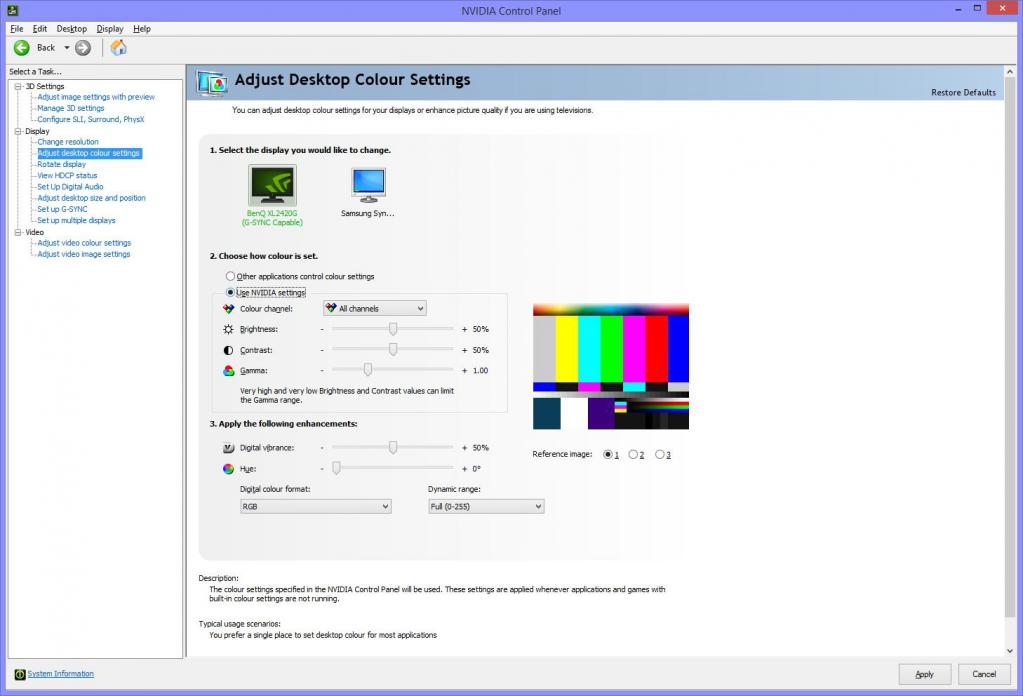
Након неопходних промена, потребно је да кликнете на дугме "Примени" и тако започне нова поставка екрана. Одмах промените слику на монитору, или можете да сачувате промене или их оставите непромењене. У случају да је слика нестала са екрана (црни екран или без сигнала), не притискајте ништа. Ако у року од 15 секунди не предузмете никакву акцију, вратит ће се претходне опције проширења екрана.
Користећи ставку "Параметри"
Резолуција екрана се такође може променити помоћу контролне табле, користећи “стари” интерфејс параметара екрана.
Да бисте то урадили, идите на контролну таблу и изаберите ставку "Екран". Такође можете да откуцате "Сцреен" у "Старт" пољу за претрагу - он ће приказати тачно ставку контролног панела, а не Виндовс 10 поставке (у време писања овог текста). Иначе, ако користите Линук, прво морате сазнати величину екрана, након чега ће крандр наредба додати нови формат приказа.

На листи са леве стране пронађите ставку "Подешавање резолуције екрана" и изаберите жељену резолуцију за монитор (е). Након што кликнете на “Аппли”, можете, као иу претходном начину, или потврдити избор или поништити промјене.
Чести проблеми при избору тренутних величина екрана
Виндовс 10 има уграђену подршку за 4К и 8К резолуције, али по дефаулту ОС бира оптималну резолуцију екрана (која одговара карактеристикама). Код неких типова монитора, аутоматска детекција не ради и нема никога на листи доступних веза.
Како подесити резолуцију екрана:
- Идите на напредни прозор поставки екрана, идите на "Граф својстава". адаптер “, а затим идите на“ Модови монитора ”. И погледајте да ли постоји потребна резолуција.
- Ажурирајте званичне драјвере за видео картице (ако су застарели). Можда би требало да их поново инсталирате. НВидиа драјвери у Виндовс 10 су погодни за АМД и Интел.
- Ако имате необичан монитор, препоручујемо вам да га пронађете. У том случају, требате отићи на веб страницу произвођача вашег модела и потражити их тамо.
- Проблеми са резолуцијом могу се појавити и због употребе адаптера. Вриједи пробати други конектор или опцију повезивања, ако је могуће.
Такође се често јавља проблем када се мења резолуција - слика лошег квалитета на екрану. Ово је најчешће узроковано чињеницом да ваш монитор не подржава изабрану резолуцију због величине дијагонале.
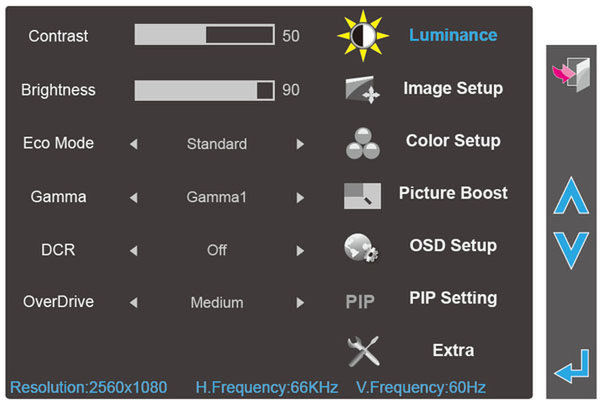
У закључку
Надамо се да ћете након читања овог чланка лако моћи управљати поставкама екрана, са и без оперативног система. Успут, потребно је напоменути да је НВидијин чип присутан на напредним мониторима, захваљујући којима постоје додатни параметри, па препоручујемо да прочитате упутства вашег монитора.